Recenze ořezové magie | Společník při odstraňování pozadí
V oblasti úpravy fotografií se objevily různé nástroje, z nichž každý byl navržen tak, aby vyhovoval specifickým potřebám. Jednou z nejčastěji používaných kategorií jsou nástroje pro odstranění pozadí. Tyto nástroje jsou navrženy tak, aby usnadnily přesné oddělení předmětů od jejich pozadí. Mezi tyto Ořezová magie vyniká jako přední volba. V tomto příspěvku se dostaneme do všeho, co o něm potřebujete vědět. Probereme, jak vám tento nástroj s umělou inteligencí může usnadnit úpravu fotografií a nabízené funkce. Takže bez dalších diskuzí jdeme do toho!
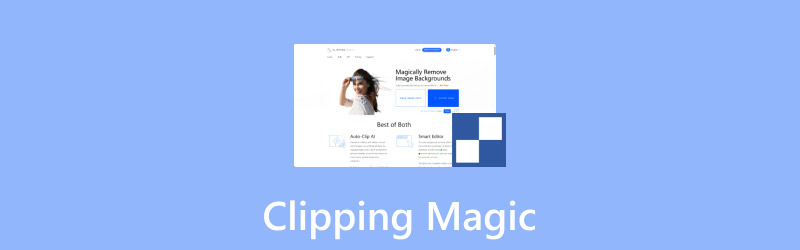
OBSAH STRÁNKY
Část 1. Co je to ořezová magie
Než se pustíme do podrobností, udělejme si nejprve rychlý přehled o Clipping Magic. Tato internetová Odstraňovač pozadí obrázku AI nabízí možnost odstranění pozadí bez použití rukou. Je navržen tak, aby automaticky extrahoval obrázek předmětu z pozadí. Nejlepší na tom je, že kombinuje umělou inteligenci s nástroji pro úpravu počátečního odstranění pozadí. To zahrnuje nástroje Keep, Remove, Hair Tools a Skalpel pro poskytování přesných výřezů.
Co pro vás může udělat Clipping Magic:
- Okamžitě odstraní obrázek na pozadí pomocí pokročilé umělé inteligence.
- Pohodlně provádějte odstranění pozadí na více snímcích.
- Nahraďte odstraněné pozadí průhledností nebo plnou barvou.
- Může se pochlubit nástroji pro upřesnění, jako je Keep, Remove, Hair Tools a Skalpel.
Část 2. Dobré a špatné z ořezové magie
Znalost výhod a nevýhod ClippingMagic je nezbytná pro moudré rozhodnutí. Pochopení silných stránek vám může pomoci vidět hodnotu, kterou může přinést. Uvědomění si nedostatků může pomoci vyhnout se neočekávaným výsledkům.
Dobro:
- Dokáže zpracovat snímky až do 25 megapixelů.
- Obsahuje nástroje pro korekci barev pro vylepšení obrázků.
- Podporuje exportní formáty jako SVG, TIFF a JPEG.
- Opravuje tónování popředí při zachování věrných barev.
- Umožňuje opravu chyb a zajišťuje, že se úpravy neztratí.
Špatný:
- Zpracování velkých souborů vyžaduje čas.
- Vloží vodoznak na konečný obrázek.
- Automaticky ořízne a zarovná obrázek.
- Ke správnému fungování potřebuje silné internetové připojení.
- Ke stažení v plné kvalitě vyžaduje předplatné.
Pokud zjistíte, že máte čas navíc, zvažte kontrolu toho nejlepšího gumy na pozadí online.
Část 3. Ořezová magie je nejlepší
eCommerce
Tento nástroj se nejlépe používá pro online prodejce, kteří chtějí zvýšit míru konverze pomocí vysoce kvalitních fotografií produktů. Pomáhá bez námahy splnit požadavky na platformu a snižuje potíže a náklady spojené s vytvářením profesionálně vypadajících obrázků.
podnikání
Tento nástroj mohou podniky používat k vytváření profesionálních vizuálů bez námahy. Bez ohledu na to, že vytváříte průhledné pozadí obrázků nebo vylepšujete marketingové materiály, je tento nástroj dobrou volbou. Nabízí efektivní způsob, jak dosáhnout leštěných výsledků pro malé i velké podniky.
Grafický design
Grafické designéry už nebaví ruční vytváření ořezových cest pomocí špičkového softwaru pro úpravu fotografií. Naštěstí tento nástroj poskytuje rychlejší a produktivnější alternativu. Usnadňuje proces odstraňování pozadí, zvyšuje produktivitu při zachování vysoce kvalitních výsledků.
Část 4. Ceny ořezové magie
| CENOVÁ STRUKTURA | ||||
| Plán | Cena | Počet kreditů | Krytí | Doplňky |
| Světlo | $2.49 | 15 | 1 měsíc | Až 75 nevyužitých kreditů se přetočí |
| Standard | $4.99 | 100 | 1 měsíc | Převrácení až 500 nevyužitých kreditů + hromadné oříznutí |
| Pro | $11.99 | 500 | 1 měsíc | Převrácení až 2 500 nevyužitých kreditů + hromadné oříznutí |
Část 5. Kroky odstranění pozadí ořezové magie
Clipping je nástroj pro úpravu fotografií odstranit pozadí online a udělat to transparentní. Vzhledem k tomu, že se jedná o internetový nástroj, nevyžaduje instalaci ani stahování softwaru. Díky tomu jsou úlohy odstraňování na pozadí pohodlné a dostupné komukoli.
Krok 1. Předtím přejděte na oficiální web nástroje na adrese clippingmagic.com. Na domovské stránce vyhledejte Nahrát obrázek a kliknutím na něj vložte obrázek.
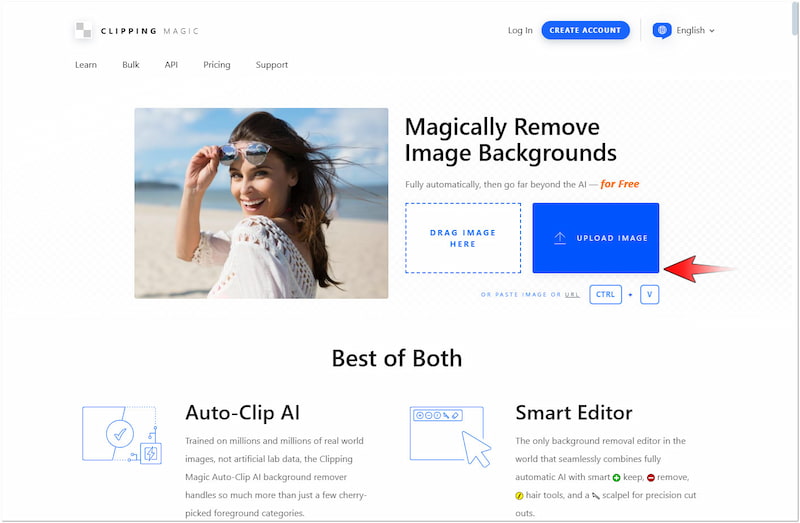
Krok 2. Jakmile obrázek nahrajete, začne provádět izolaci předmětu. Během několika minut zobrazí náhled obrázku a poskytne počáteční odstranění pozadí.
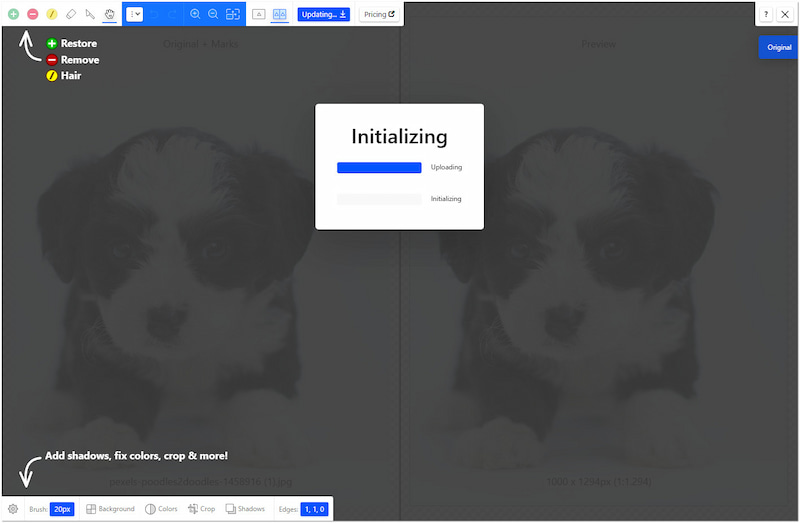
Krok 3. Pokud AI chybí některé části, použijte nástroje v levém horním navigačním panelu. Můžete použít nástroj Keep, nástroj pro odstranění, nástroj na vlasy, gumu, skalpel a nástroj Pan.
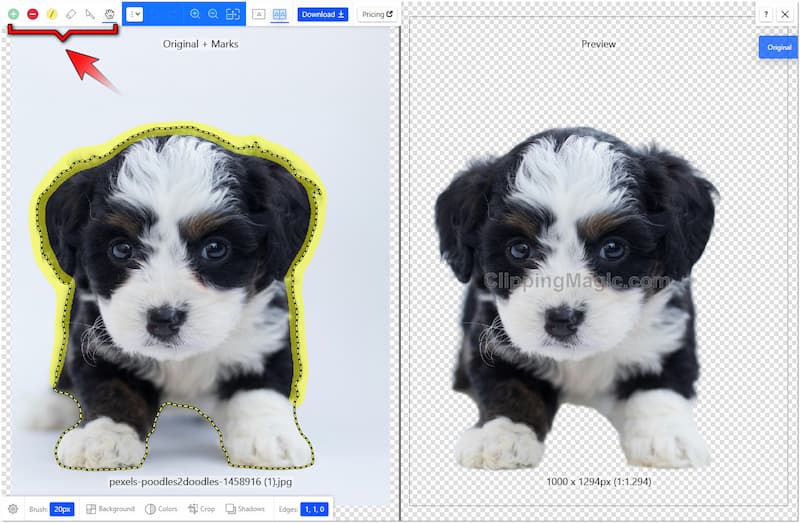
Krok 4. Po dokončení ručního upřesnění přejděte do levého dolního navigačního panelu. Hledejte Pozadí a z výběru barvy vyberte preferovanou barvu pozadí.
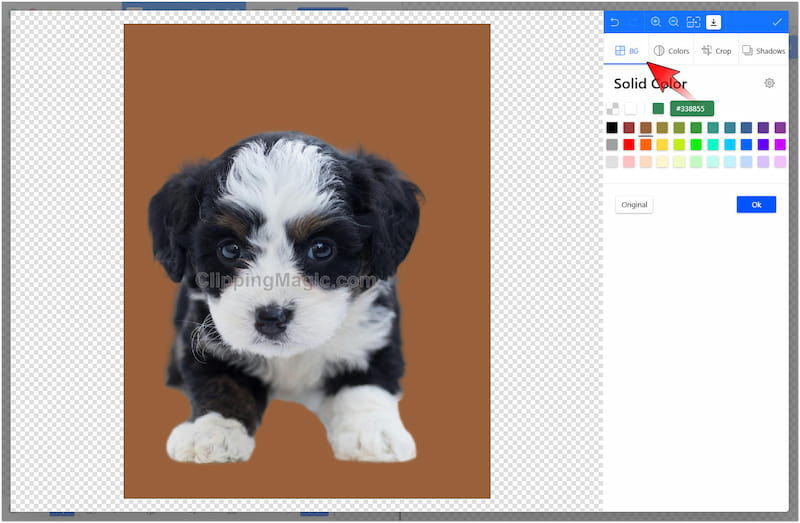
Krok 5. V případě potřeby prozkoumejte další možnosti pro další vylepšení obrazu. Na kartě Barva můžete upravit základní obrazové efekty, jako je Jas, Stíny, Světla atd.
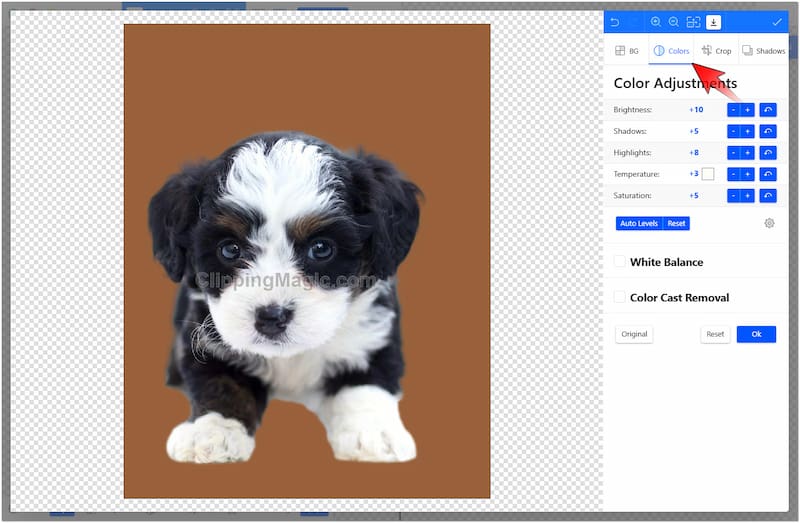
Krok 6. Po dokončení předchozího kroku přejděte na kartu Okraj a upravte okraje objektu. Jakmile je vše nastaveno, klikněte na Stažení tlačítko pro vygenerování upraveného obrázku.
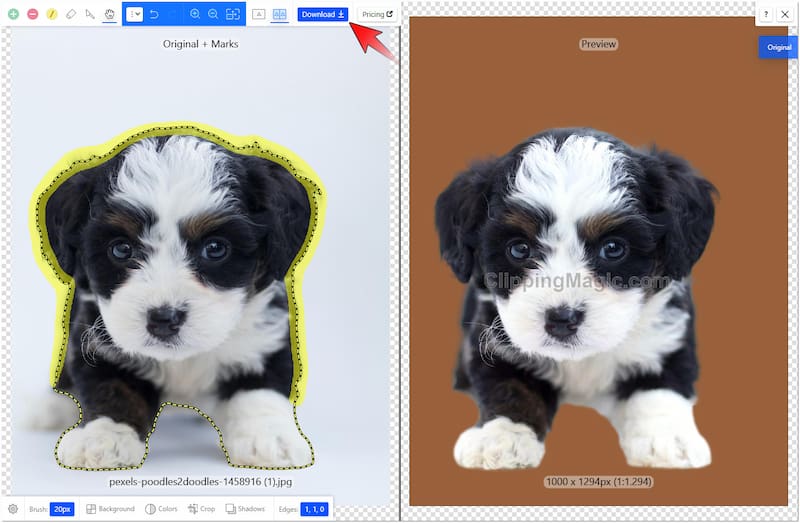
Pomocí Clipping to zprůhlednit pozadí umožňuje začlenit předmět do různých barev. Kromě odstranění a nahrazení barvy pozadí vám umožňuje vylepšit obrázek předmětu. K tomu stačí jednoduše upravit základní barevné efekty.
Část 6. Alternativa ořezové magie
Magic Clip Image je skvělý nástroj pro bezproblémové odstraňování pozadí a eliminuje ruční manipulaci. Ačkoli dobře plní svůj účel, může nahradit odstraněné pozadí pouze plnými barvami. Pokud hledáte flexibilní nástroj, Vidmore odstraňovač pozadí online je to, co potřebujete. Je to vysoce účinný odstraňovač pozadí, který využívá nejnovější a neustále aktualizovanou technologii AI. Automaticky odděluje předmět od pozadí po nahrání obrázku na domovskou stránku. Nejlepší na tom je, že nejen že nahradí odstraněné pozadí plnou barvou. Poskytuje vám možnost nahrát vlastní obrázek, což vám umožní začlenit obrázek předmětu do různých pozadí.
Co pro vás Vidmore Background Remover Online může udělat:
- Využívá nejnovější a neustále aktualizované technologie AI.
- Může provádět automatické i ruční odstranění obrázku na pozadí.
- Nahraďte odstraněné pozadí vlastním obrázkem nebo plnou barvou.
- Může se pochlubit dalšími nástroji pro oříznutí, otočení a převrácení obrázku předmětu.
Krok 1. Dosáhnout Vidmore odstraňovač pozadí online přechodem na oficiální webovou stránku.
Krok 2. Na domovské stránce Vidmore klikněte na Nahrát obrázek tlačítko pro import obrázku. Pokud je váš obrázek získán online, použijte funkci přetažení pro snadné nahrání.
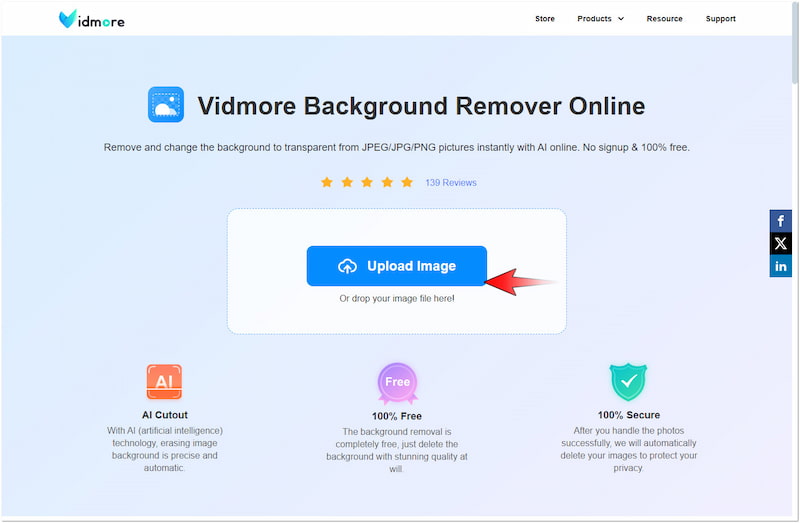
Krok 3. Po přidání obrázku Vidmore Background Remover Online analyzuje obrázek předmětu. Za necelou minutu jej přesně oddělí od pozadí.
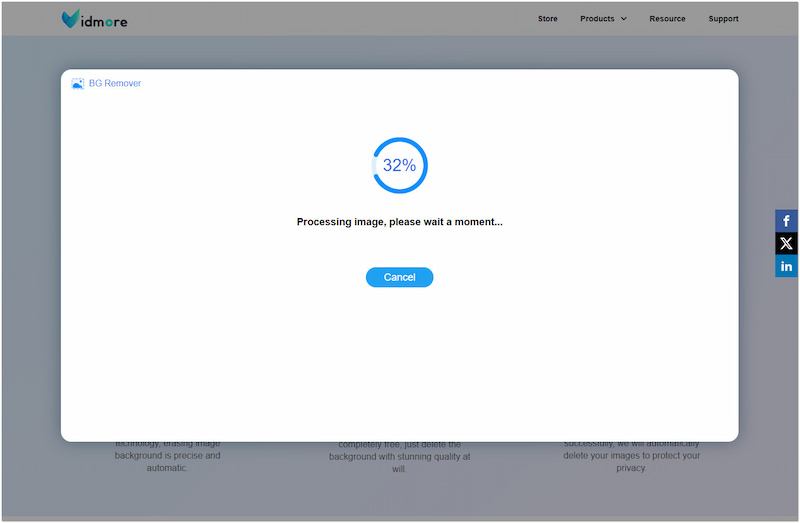
Krok 4. Na stránce úprav Vidmore budete přesměrováni na Okraj Ve výchozím nastavení upřesnit sekci. V případě potřeby upravte okraje předmětu pomocí nástrojů Zachovat a Vymazat.
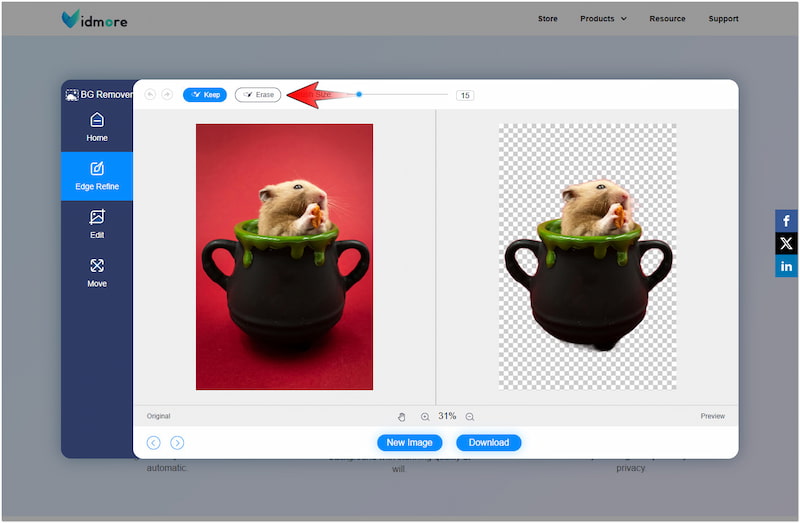
Krok 5. Pokud není co upřesňovat, pokračujte na Upravit sekce pro změnu odebraného pozadí. Vyberte plnou barvu nebo klikněte na tlačítko Obrázek a nahrajte vlastní obrázek.
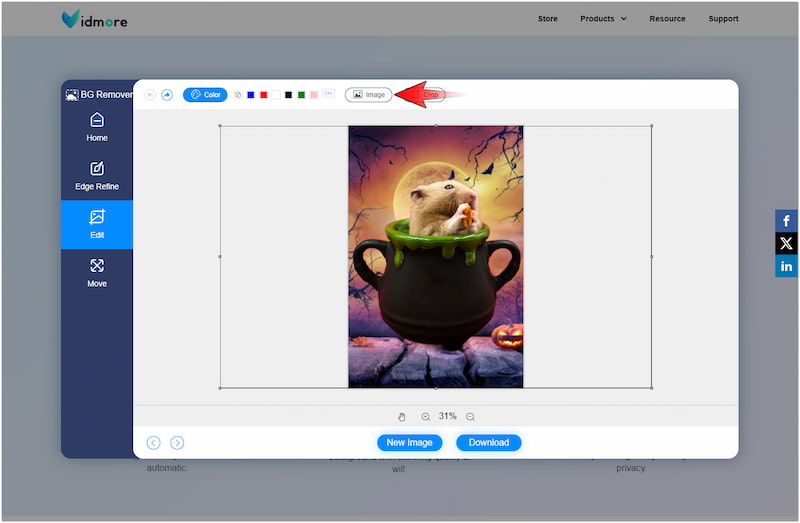
Krok 6. V této fázi přepněte na Hýbat se část pro opravu orientace a velikosti obrázku. Pokud jste s předvýstupem dobří, klikněte na Stažení tlačítko pro export upraveného obrázku.

Vidmore Background Remover Online je vynikající volbou pro připojení vašeho předmětu k různým pozadím. Bez ohledu na to, jestli chcete změnit barvu pozadí nebo nahrajte vlastní obrázek, Vidmore Background Remover Online vás nezklame.
Závěr
Závěrem lze říci, že Clipping Magic se osvědčil jako spolehlivý nástroj pro odstranění pozadí. Převádí složité editační úlohy na jednoduché a efektivně šetří váš čas. Přestože je efektivní, nedokázal nahradit odstraněné pozadí vlastním obrázkem. V takových případech můžete zvážit alternativní možnosti, jako je Vidmore Background Remover Online. Tento flexibilní nástroj vám umožní nejen změnit pozadí na barvu, ale také na vlastní obrázek.


